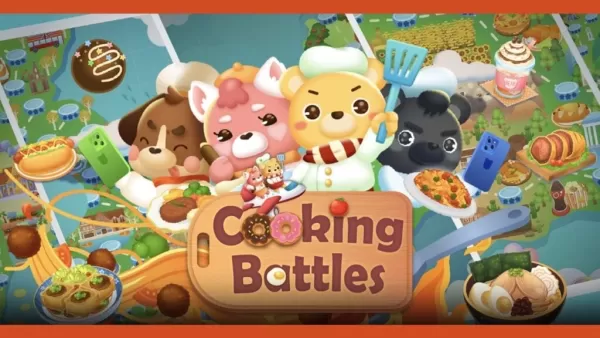Émulation de CD Sega disponible pour Steam Deck
Ce guide vous montre comment jouer à vos jeux Sega CD sur votre Steam Deck à l'aide d'EmuDeck. Le Sega CD, ou Mega CD, a étendu le Sega Genesis/Megadrive, offrant des jeux améliorés avec des séquences audio et FMV de qualité CD. EmuDeck rend cette expérience de jeu rétro possible sur du matériel moderne.
Avant de commencer : préparation et configuration
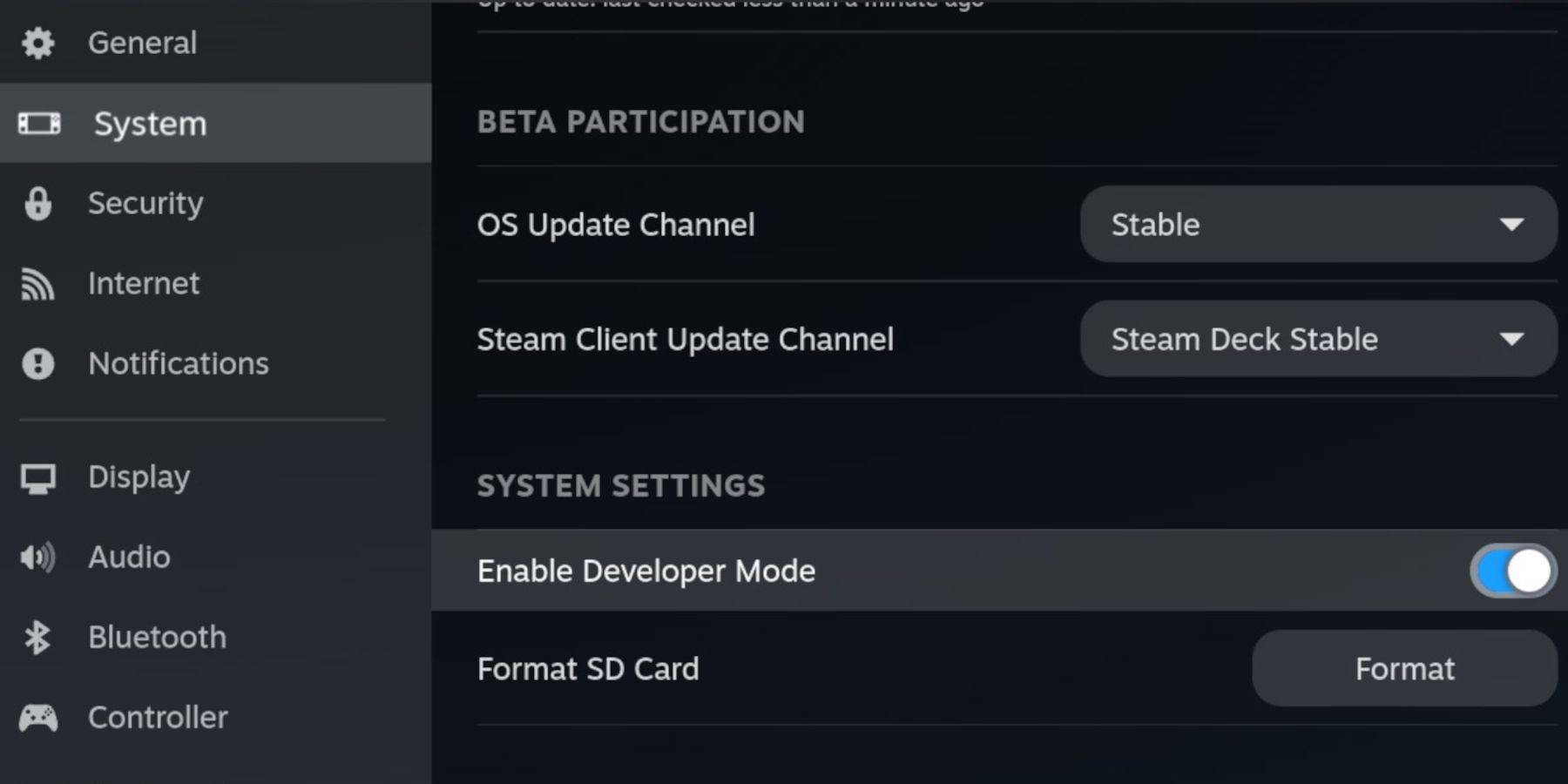
Activez le mode développeur et le débogage à distance CEF sur votre Steam Deck pour garantir la compatibilité avec les mises à jour d'EmuDeck. Instructions:
- Accédez au menu Steam (bouton Steam).
- Accédez à Système > Mode développeur et activez-le.
- Dans le menu Développeur, activez le débogage à distance CEF.
- Redémarrez en mode bureau (bouton Steam > Alimentation > Mode bureau).
Articles essentiels :
- Une carte microSD A2 rapide pour EmuDeck et les jeux. (Formatez-le sur le Steam Deck : Menu Steam > Stockage > Formater la carte SD)
- CD-ROM Sega et fichiers BIOS obtenus légalement.
- Facultatif : clavier et souris pour une navigation plus facile.
Installation d'EmuDeck
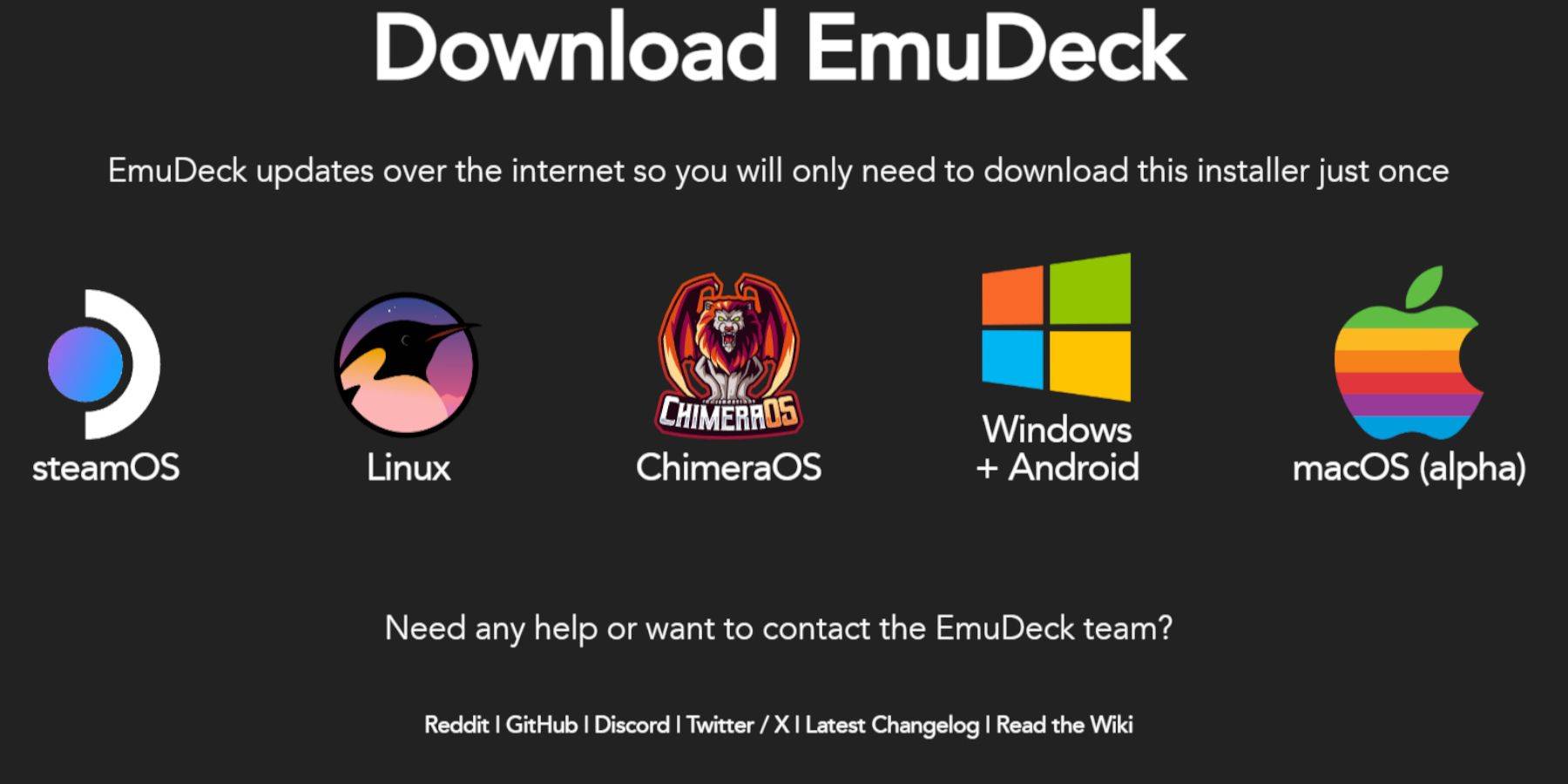
- Passer en mode Bureau.
- Téléchargez un navigateur (depuis le Discovery Store), puis téléchargez EmuDeck. Choisissez la version SteamOS.
- Exécutez le programme d'installation, sélectionnez « Personnalisé », choisissez votre carte SD comme emplacement d'installation, sélectionnez votre Steam Deck et sélectionnez RetroArch, MelonDS, Steam ROM Manager et Emulation Station (ou tous les émulateurs).
- Terminez l'installation.
Transfert de fichiers de CD Sega
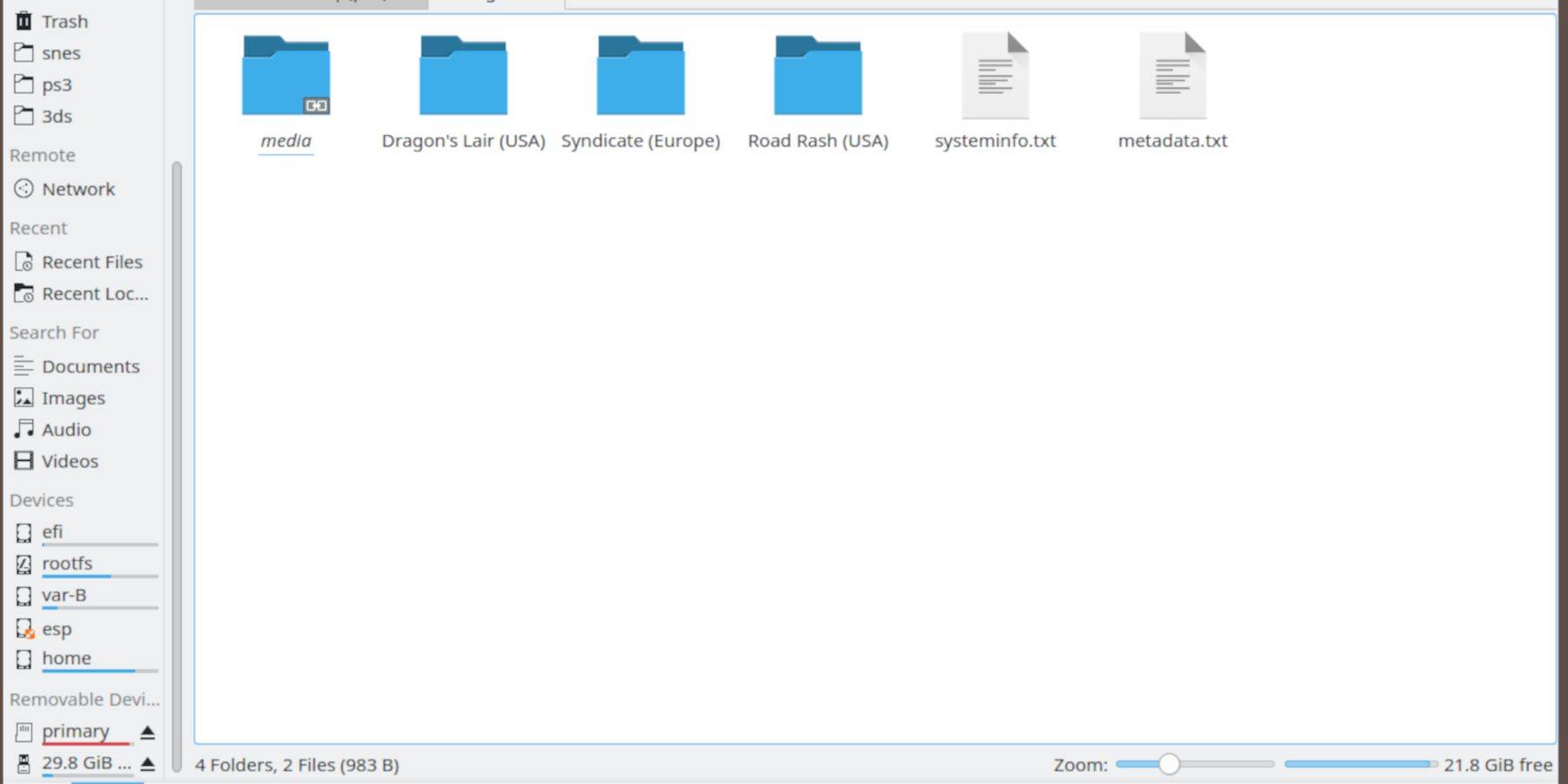
- Utilisez le navigateur de fichiers Dolphin (en mode bureau) pour accéder à votre carte SD (principale).
- Accédez à
Emulation/BIOSet transférez vos fichiers BIOS. - Accédez à
Emulation/ROMS/segaCD(oumegaCD) et transférez vos ROM.
Ajout de ROM au gestionnaire de ROM Steam
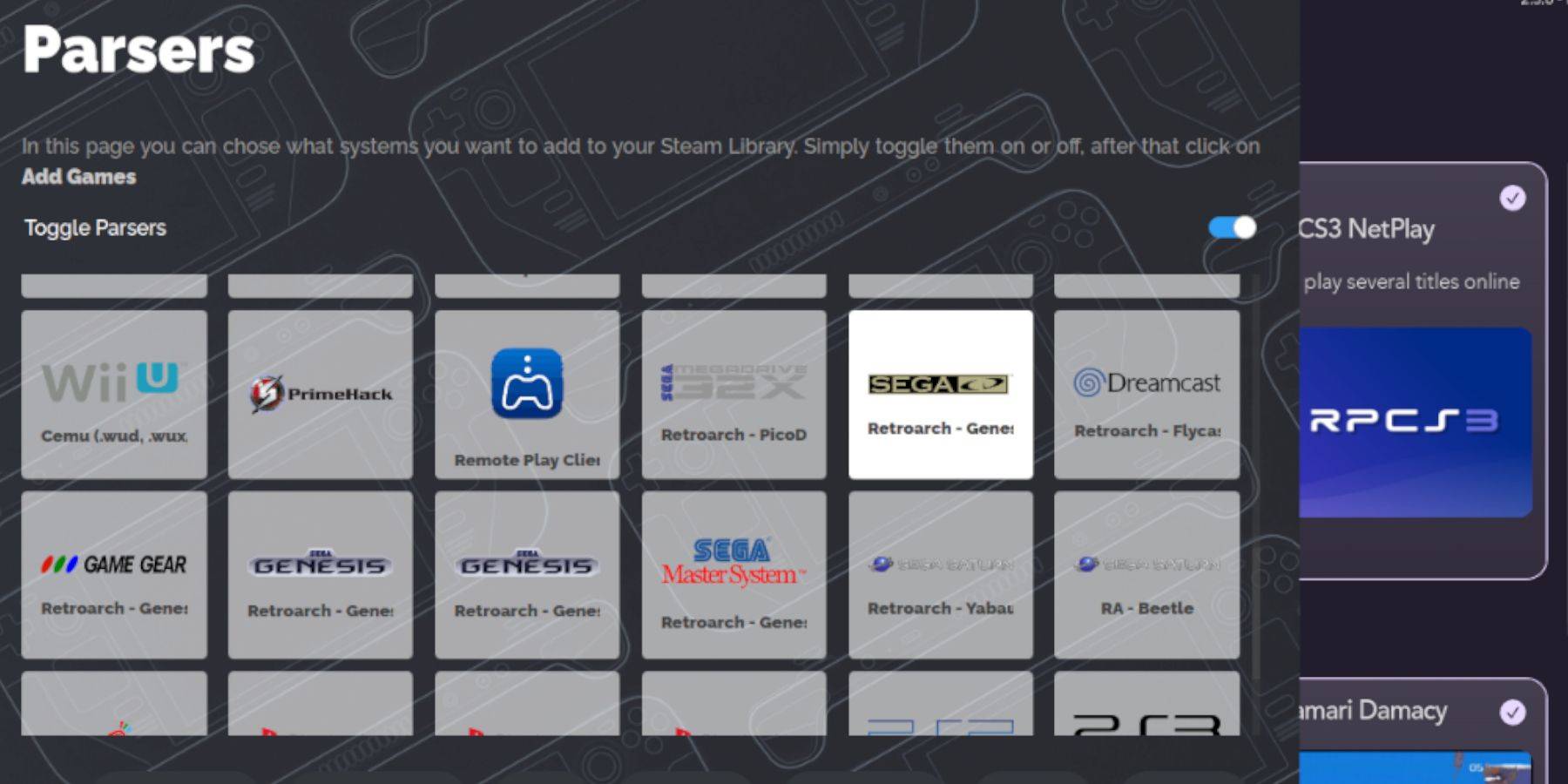
- Ouvrez EmuDeck et lancez Steam ROM Manager.
- Suivez les invites à l'écran pour ajouter vos jeux Sega CD. Le manager organisera vos parties et téléchargera les pochettes.
Réparer les couvertures manquantes
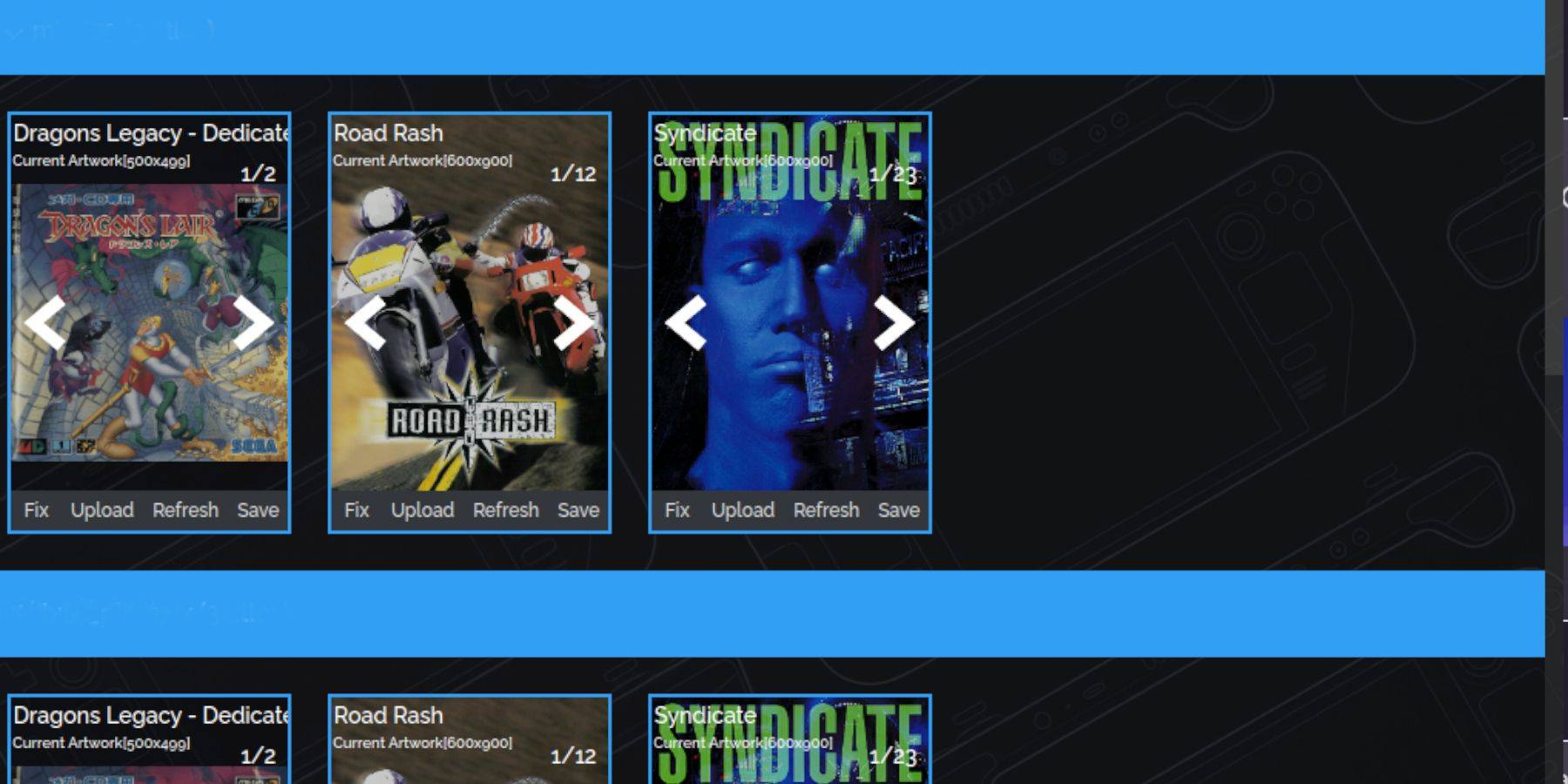
Si des couvertures sont manquantes, utilisez la fonction « Fix » de Steam ROM Manager pour les rechercher et les télécharger. Téléchargez manuellement les couvertures si nécessaire.
Jouer à vos jeux
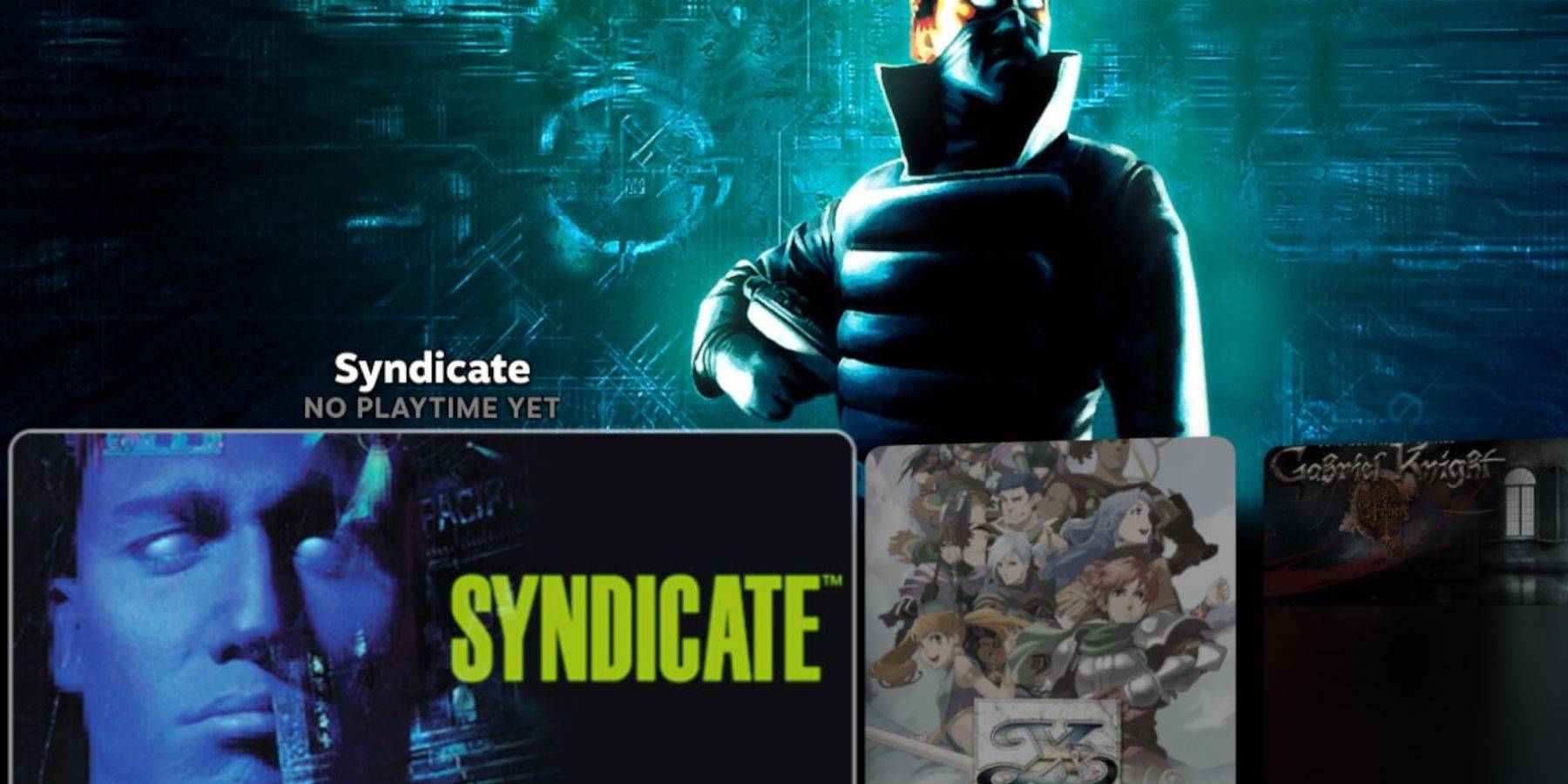
Accédez à vos jeux Sega CD via le mode jeu de Steam : bouton Steam > Bibliothèque > Collections > Sega CD. Vous pouvez également utiliser Emulation Station (bouton Steam > Bibliothèque > Non-Steam) pour une vue différente de la bibliothèque, particulièrement utile pour les jeux multidisques. Utilisez le scraper d'Emulation Station pour améliorer les métadonnées et les illustrations.
Amélioration des performances avec Decky Loader et les outils électriques
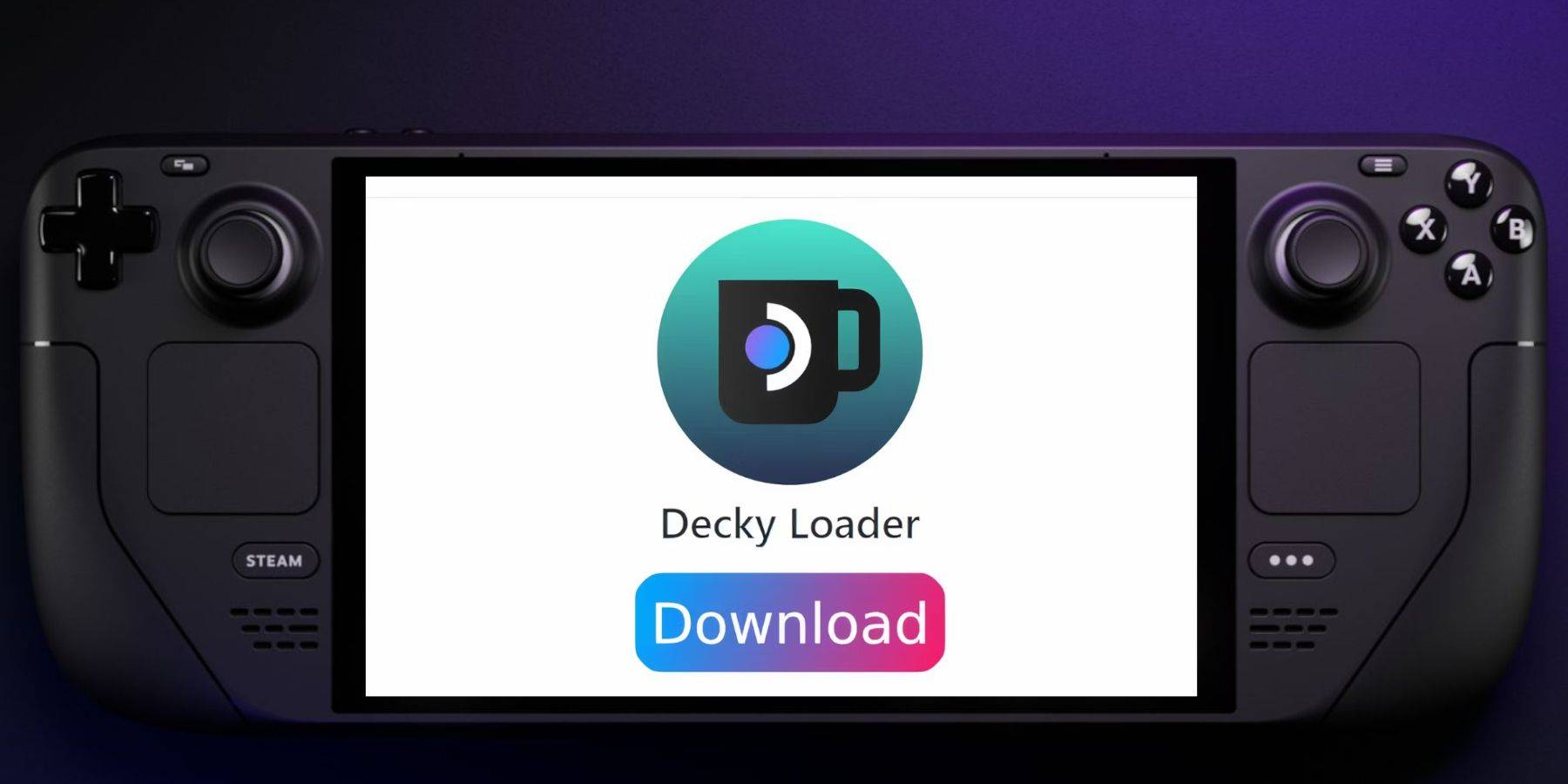
Installez Decky Loader (à partir de sa page GitHub) pour améliorer les performances d'émulation. Ensuite, utilisez Decky Loader pour installer Power Tools. Optimisez les paramètres dans Power Tools (désactivez les SMT, définissez les threads sur 4, ajustez l'horloge du GPU) pour des performances optimales.
Restauration de Decky Loader après une mise à jour de Steam Deck
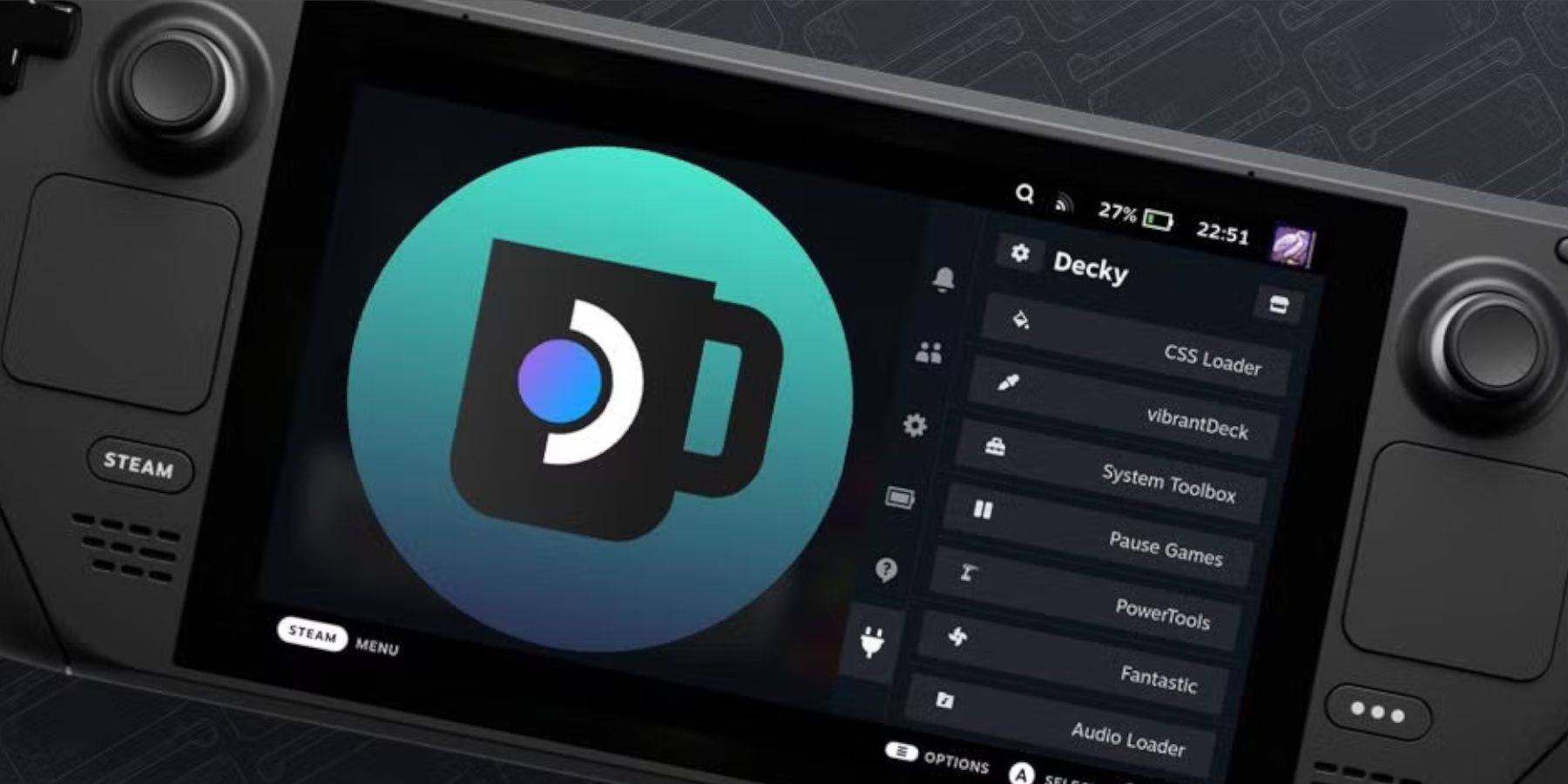
Si Decky Loader est supprimé après une mise à jour de Steam Deck, réinstallez-le depuis sa page GitHub en suivant les instructions fournies.
Profitez de vos jeux Sega CD sur votre Steam Deck !